Google E-Tablolardaki Kopyaları Vurgulamanın ve Kaldırmanın En İyi 3 Yolu
Çeşitli / / October 05, 2023
Popüler elektronik tablo uygulamalarından biri olan Google E-Tablolar'ı, veri girişinden veri analizine kadar çeşitli görevler için kullanabilirsiniz. Veri temizliği için Google E-Tablolar'dan da yardım alabilirsiniz. Örnek olarak, bir veri kümesinin kopyalarına sahip olduğunuzda, veri kümesini temizlemek için Google E-Tablolar'ın veri temizleme işlevlerinden yararlanabilirsiniz.
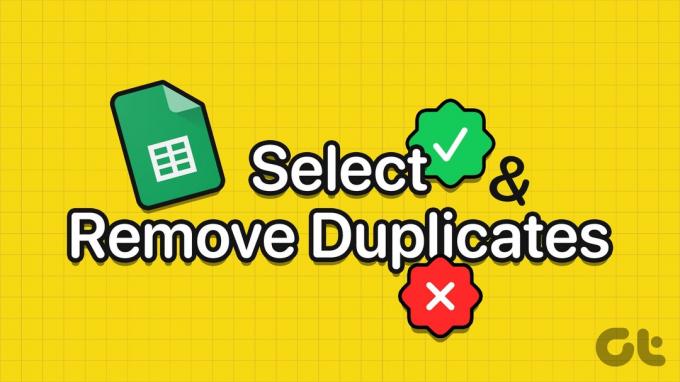
Google E-Tablolar'ın kopyaları tanımlamak veya kopyaları temizlemek için farklı işlevleri vardır. Tercihinize göre ikisinden birini kullanabilirsiniz. Google E-Tablolar'ınızdaki kopyaları vurgulamanın ve kaldırmanın farklı yolları şunlardır:
Koşullu Biçimlendirmeyi Kullanarak Google E-Tablolardaki Kopyaları Vurgulama
Yalnızca çalışma sayfanızdaki yinelenen verileri belirlemek istiyorsanız Google E-Tablolar'daki koşullu biçimlendirme en iyi seçenektir. Google E-Tablolar'daki diğer veri temizleme işlevlerinin çoğu, kaldırma seçeneğini kullanıcıya bırakmadan kopyaları doğrudan kaldırır. Koşullu biçimlendirmeyle Google E-Tablolar'daki kopyaları nasıl vurgulayabileceğiniz aşağıda açıklanmıştır.
Aşama 1: Tercih ettiğiniz web tarayıcısında Google E-Tablolar'ı açın.
Google E-Tablolar'ı aç
Adım 2: Yeni bir e-tablo oluşturun ve veri kümenizi girin veya mevcut e-tablonuzu veri kümesiyle açın.
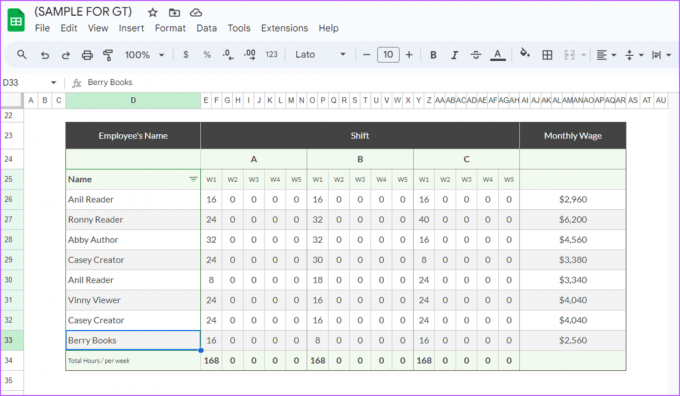
Aşama 3: Kopyaları vurgulamak istediğiniz veri kümesini seçin.

Adım 4: Şeritte Biçim sekmesine tıklayın.

Adım 5: Bir yan panel başlatmak için Koşullu Biçimlendirme seçeneğini tıklayın.
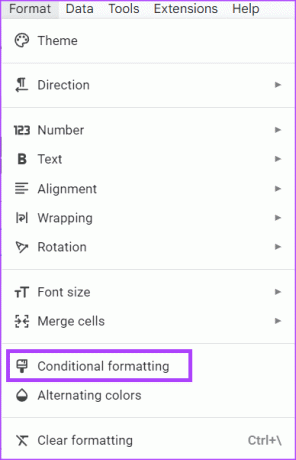
Adım 6: Yan panelde 'Şu durumda hücreleri biçimlendir' açılır menüsünü tıklayın.

Adım 7: ‘Özel formül:’ seçeneğini seçin.

Adım 8: Değer veya formül alanına aşağıdaki formülü girin:
=EĞERSAY( Aralık, Kriter)>1
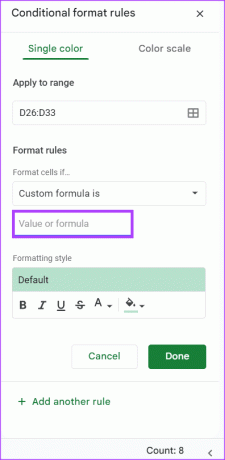
Aralık, E-Tablolar'ın arama yapmasını istediğiniz veri kümesini, Ölçüt ise veri kümesine uygulanacak model veya testi ifade eder. Formülünüz aşağıdakine benzer görünmelidir:
=EĞERSAY(D26:D33;D26)>1
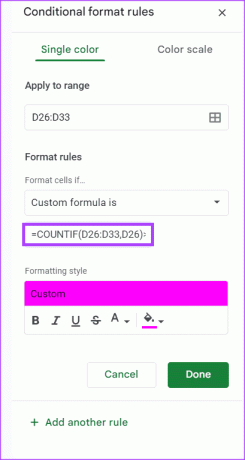
Adım 9: Biçimlendirme stili alanında tercih ettiğiniz biçimi seçin.

Adım 10: Değişikliklerinizi kaydetmek için Bitti'yi tıklayın.
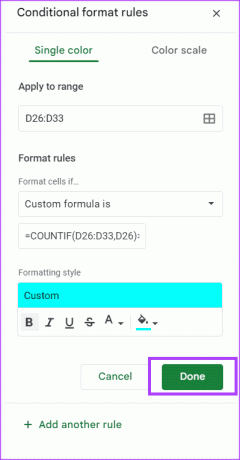
Artık veri kümenizdeki kopyaların vurgulandığını görmeli ve bunları kaldırmalısınız.
UNIQUE Kullanarak Google E-Tablolardaki Kopyaları Kontrol Edin
Google E-Tablolar'da kopyaları kontrol etmenin başka bir yolu da BENZERSİZ formülü kullanmaktır. BENZERSİZ formül, e-tablonuzdaki kopyaları vurgulamaz ancak e-tablonuzdaki farklı veri kümelerini tanımlayacak ve bunları yeniden üretecektir. İşte nasıl çalışıyor:
Aşama 1: Tercih ettiğiniz web tarayıcısında Google E-Tablolar'ı açın.
Adım 2: Yeni bir e-tablo oluşturun ve veri kümenizi girin veya mevcut e-tablonuzu veri kümesiyle açın.
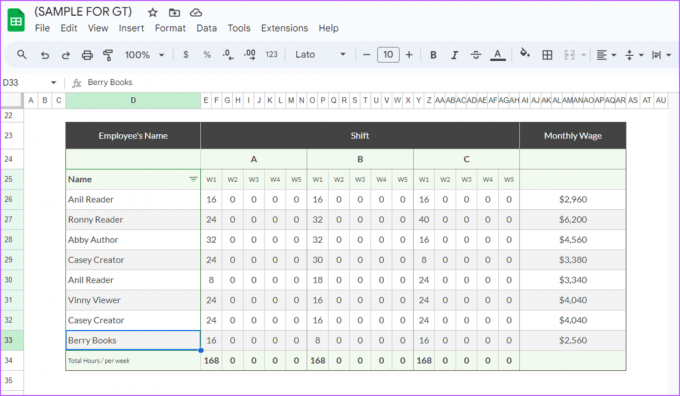
Aşama 3: Elektronik tabloda boş bir hücre seçin ve şunu yazın:
=BENZERSİZ
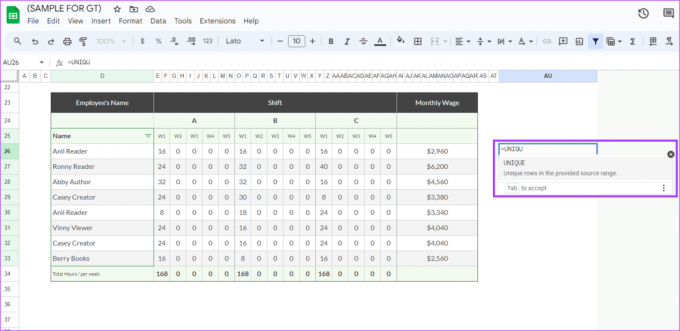
Adım 4: Hücrelerin üzerine sürükleyin veya benzersiz verilerini kontrol etmek istediğiniz hücre aralığını girin. Aşağıdaki gibi bir şeye sahip olmalısınız:
=BENZERSİZ(D26:D33)

Adım 5: Enter tuşuna bastığınızda formül, veri kümenizdeki benzersiz verileri döndürmelidir.

Daha küçük bir veri kümesiyle uğraşırken bu yöntem tercih edilir.
Büyük bir veri kümesiyle çalışırken, yinelenenleri temizlemek için Google E-Tablolar'daki Yinelenenleri Kaldırma aracını kullanabilirsiniz. Bunu nasıl yapacağınız aşağıda açıklanmıştır.
Aşama 1: Tercih ettiğiniz web tarayıcısında Google E-Tablolar'ı açın.
Adım 2: Yeni bir e-tablo oluşturun ve veri kümenizi girin veya mevcut e-tablonuzu veri kümesiyle açın.
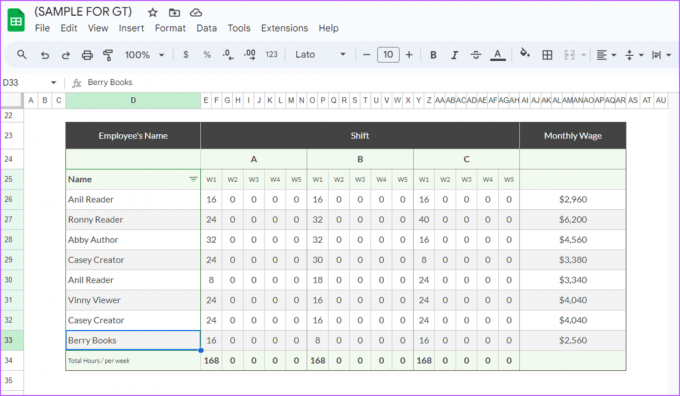
Aşama 3: Kopyaları kaldırmak istediğiniz veri kümesini seçin.

Adım 4: Şeritte Veri sekmesine tıklayın.

Adım 5: Veri temizleme seçeneğini tıklayın.
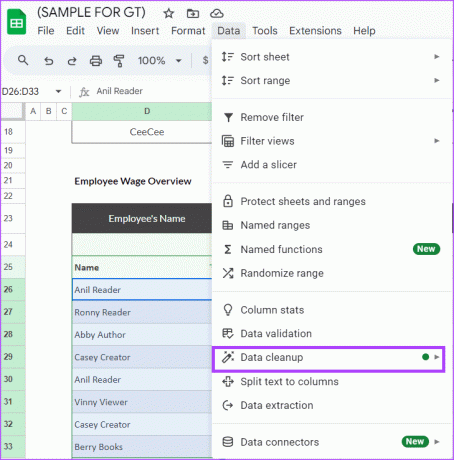
Adım 6: Kopyaları kaldır'ı seçin. Bu, Kopyaları kaldır iletişim kutusunu başlatacaktır.
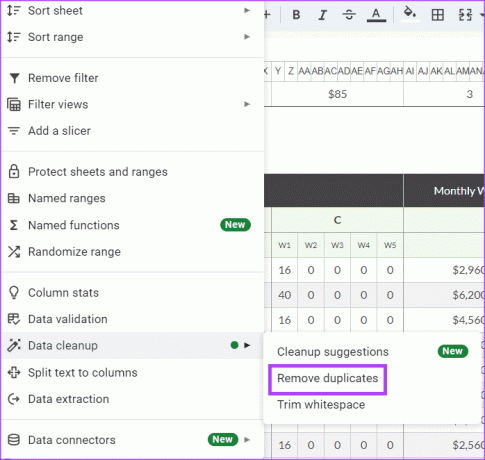
Adım 7: Hangi sütunların dahil edileceğini ve verilerin üstbilgileri olup olmadığını seçin.

Adım 8: Yinelenenleri kaldır'ı tıklayın.
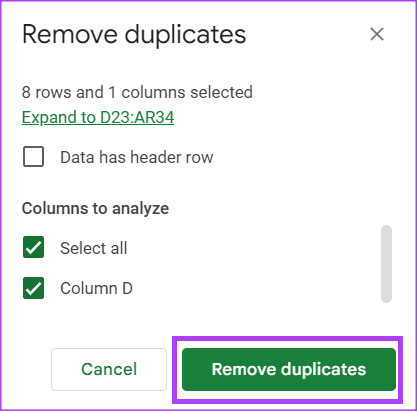
Google E-Tablolar kopyaları kaldıracak ve kaldırılanların bir özetini sunacaktır.
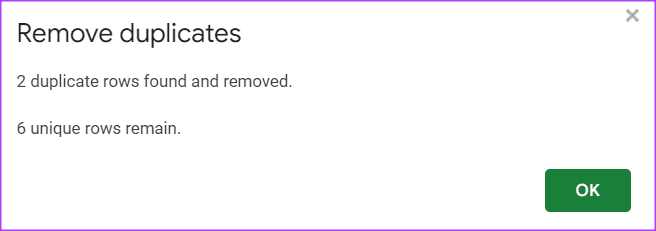
Microsoft Excel Elektronik Tablosunu Google E-Tablolarına Dönüştürme
Kuruluşunuzdaki diğer kullanıcılarla bir e-tablo üzerinde işbirliği yapmanız gerekiyorsa OneDrive'ınızdan bu kullanıcılarla bir bağlantı paylaşarak e-tabloya erişebilmelerini sağlayabilirsiniz. Ancak kuruluşunuz dışından ve Office hesabı olmayan kullanıcılarla ortak çalışmanız gerekiyorsa Google E-Tablolar'ı kullanabilirsiniz. YapabilirsinExcel e-tablonuzu Google E-Tablolar'a dönüştürün ve tam tersi.
Son güncelleme tarihi: 03 Ekim 2023
Yukarıdaki makale Guiding Tech'i desteklemeye yardımcı olan bağlı kuruluş bağlantıları içerebilir. Ancak editoryal bütünlüğümüzü etkilemez. İçerik tarafsız ve özgün kalır.



